如何用itudou转换视频格式
- 时间:2014-07-17 16:06
- 来源:下载吧
- 编辑:nelson
今天小编来讲解一下用如何用itudou转换视频格式。从网络上下载下来的视频,有些格式还不能直接放到移动设备上看,如果你的移动设备比如手机等支持的视频格式不多,则需要用软件来转换一下格式才能放到手机上正常观看。今天我就来说一下怎么用itudou软件来转换视频的格式。我们可以直接在此软件中下载视频,然后再转换,所有操作都在同一软件中完成,非常方便。
1、首先我们要下载一个视频,如何用itudou下载视频,请参照:http://www.xiazaiba.com/jiaocheng/1260.html。
2、视频下载完成,如图所示,视频自动进入了下载完成的列表中。在视频上方的工具栏中,有一个转格式的选项,直接点击这个选项,进入转换步骤。
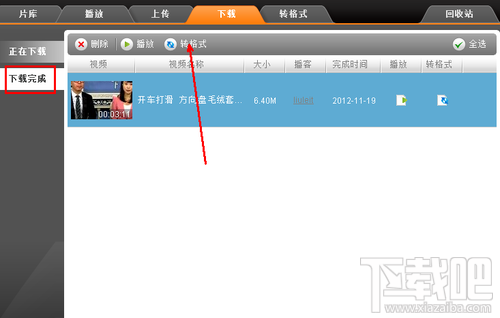
转格式页面中,左边是所要转换的视频文件,当然你也可以指转换。在右边要设置转换的格式,一般的手机等移动设备上都支持mp4格式的视频,所以我们就选择这个格式。
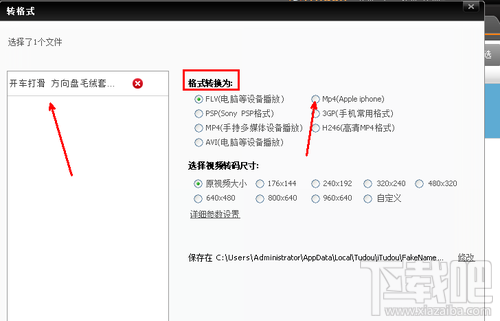
选择好格式,再选择下面的分辨率,选择这个分辨率较好选择原视频大小,因为分辨率过大,你的设备可能不支持。选择完成之后,点击开始转换按钮,开始转换视频文件。
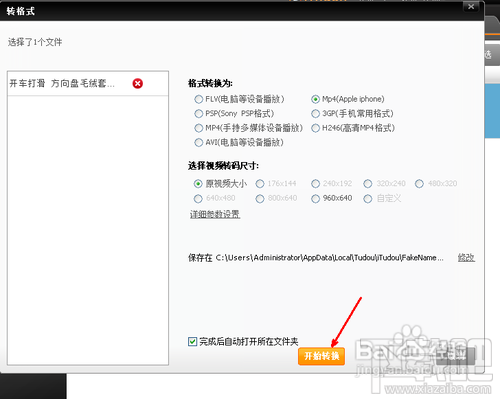
如图所示,在转格式一栏中,正在转格式的列表中出现了这个视频文件。上面有关于进度与时间的详细设置,一般来说,转换格式是非常缓慢的,这个过程要耐心等待 ,也可以进行其他操作。
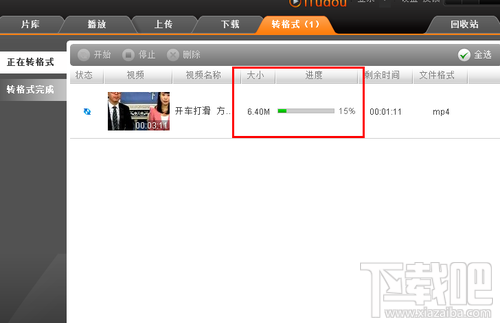
转换完成之后,会自动跳出一个文件管理器的文件夹,在这个文件夹里面,有我们刚才转换好的视频文件,如图所示,已经转成了我们想要的格式。现在把这个文件转移到移动设备的磁盘上就可以观看了。
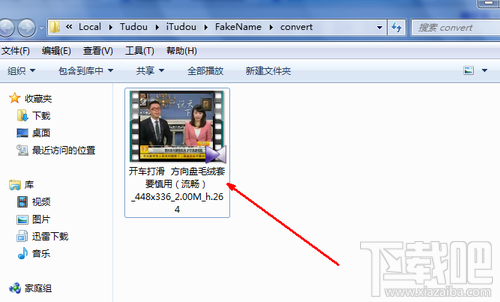
最近更新
-
 淘宝怎么用微信支付
淘宝怎么用微信支付
淘宝微信支付怎么开通?9月5日淘宝公示与微信
- 2 手机上怎么查法定退休时间 09-13
- 3 怎么查自己的法定退休年龄 09-13
- 4 小红书宠物小伙伴怎么挖宝 09-04
- 5 小红书AI宠物怎么养 09-04
- 6 网易云音乐补偿7天会员怎么领 08-21
人气排行
-
 百度云盘下载速度慢破解教程 非会员限速破解
百度云盘下载速度慢破解教程 非会员限速破解
百度云盘曾几何时凭着超大容量、不限速和离线下载三大宝剑,一举
-
 Gmail打不开登录不了邮箱解决方法
Gmail打不开登录不了邮箱解决方法
Gmail邮箱打不开已成为事实,很多网友都在搜索gmail邮箱登录不了
-
 Google地图怎么查询地图坐标,谷歌地图怎么输入坐标查询
Google地图怎么查询地图坐标,谷歌地图怎么输入坐标查询
我们平时大家站的每一个地方,都有他唯一的坐标,像我们平时说的
-
 如何快速破解压缩包(rar,zip,7z,tar)密码?
如何快速破解压缩包(rar,zip,7z,tar)密码?
我们日常使用电脑时,几乎每天都会接触到压缩包文件,有时会遇到
-
 百度云盘下载文件过大限制破解 百度网盘直接下载大文件教程
百度云盘下载文件过大限制破解 百度网盘直接下载大文件教程
百度云盘(百度网盘)是非常方便好用的在线网盘,但要下载超过1G
-
 腾讯QQ6.1体验版本安装
腾讯QQ6.1体验版本安装
腾讯QQ6.1体验版本安装,腾讯qq不断的更新换代,现在来到QQ6.1,
-
 战网卡在“战网开启中”解决方法
战网卡在“战网开启中”解决方法
很多朋友登录战网客户端出现“战网开启中”卡在这个窗口中的情况
-
 优酷会员/付费电影破解教程(一键破解可在线播放)
优酷会员/付费电影破解教程(一键破解可在线播放)
优酷是国内比较大的在线视频网站,不仅有有趣好玩的视频,还有很
-
 谷歌地球专业版(Google Earth Pro)免费许可证密匙
谷歌地球专业版(Google Earth Pro)免费许可证密匙
价值399美刀的谷歌地球专业版(GoogleEarthPro)终于免费了,之前还
-
 crx文件怎么打开安装
crx文件怎么打开安装
谷歌浏览器为了防范插件在用户不知情的情况下安装到浏览器中,从

